Prise en main rapide
Au premier lancement du logiciel, vous allez devoir entrer les informations indispensables pour ce dernier.
Lorsque ce sera fait, la fenêtre principale du logiciel s'ouvrira et s'afficheront les menus, les icônes mais également deux champs déroulants: sélection du mois, de l'année ainsi que le compte sur lesquels travailler.
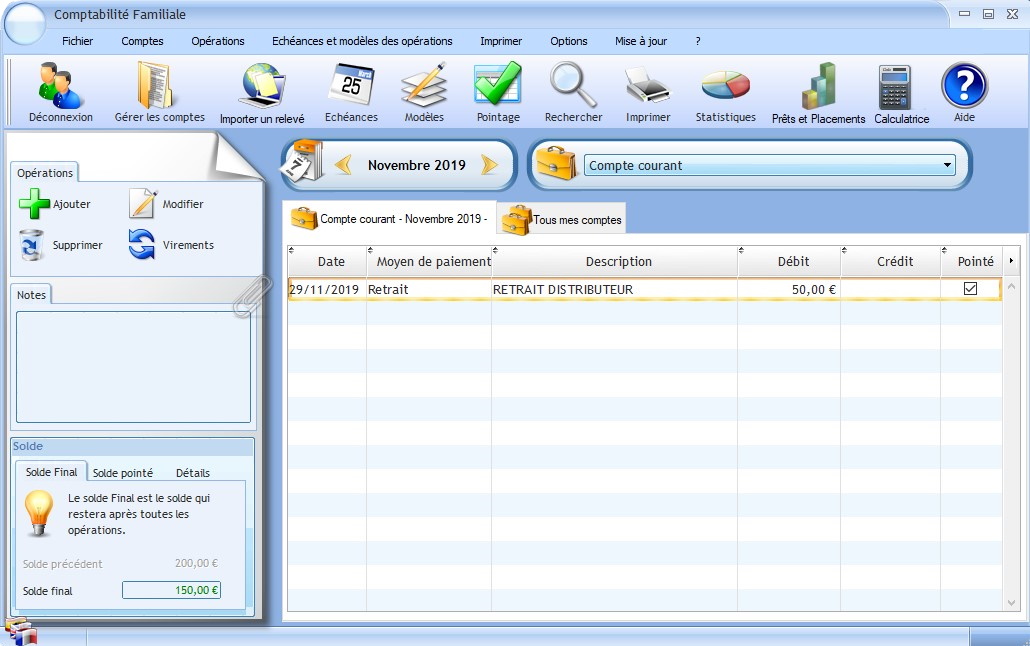
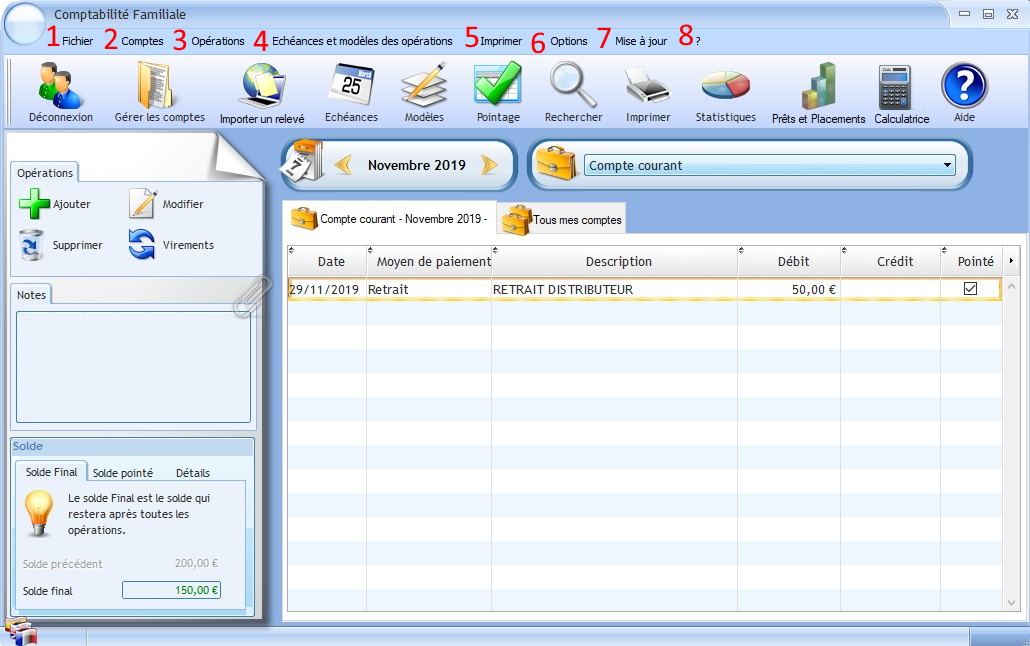
1 Menu « Fichier »
Dans ce menu vous trouverez les options pour changer d’utilisateur, changer votre mot de passe, supprimer un utilisateur, effectuer ou restaurer une sauvegarde externe (sauvegarde de secours) et quitter le logiciel.
2. Menu « Comptes »
Dans ce menu vous trouverez les fonctions pour ajouter, modifier et supprimer vos comptes bancaires (le nombre de comptes est illimité).
3. Menu « Opérations »
Dans ce menu vous trouverez les fonctions pour ajouter, modifier et supprimer les opérations (écritures).
4. Menu « Échéances et modèles des opérations »
Gère les échéances et/ou les modèles d’opérations.
5. Menu « Imprimer »
Imprime ou exporte au format PDF les opérations du compte en cours.
6. Menu « Options »
Configure les options du logiciel.
7. Menu « Mise à jour »
Recherche une mise à jour du logiciel.
8. Menu « ? »
Lance l’aide, change la langue, change le numéro de série, affiche des informations sur la version du logiciel
![]()
9. Icône « Changer d’utilisateur »
Change d’utilisateur.
10. Icône « Gérer les comptes »
Fonctions pour ajouter, modifier et supprimer vos comptes bancaires (le nombre de comptes est illimité).
11. Icône « Importer un relevé »
Importe un relevé de compte bancaire dans le logiciel (format OFX, QIF)
12. Icône « Échéances »
Gestion des échéances.
13. Icône « Modèles »
Gestion des modèles des opérations.
14. Icône « Pointage »
Fonction de pointage du compte par rapport à vos relevés de votre banque.
15. Icône « Rechercher »
Recherche une opération suivant un ou plusieurs mots-clés.
16. Icône « Imprimer »
Imprime ou exporte au format PDF les opérations du compte en cours.
17. Icône « Statistiques »
Cette fonction affiche les statistiques pour le compte en cours (dépenses et revenus par mois, répartition des dépenses par catégorie….).
18. Icône « Prêts et placements »
Fonctions permettant de calculer le montant d’un prêt, d’un placement financier…
19. Icône « Calculatrice »
Lance la calculatrice de Windows®.
20. Icône « ? »
Lance le manuel de l'utilisateur
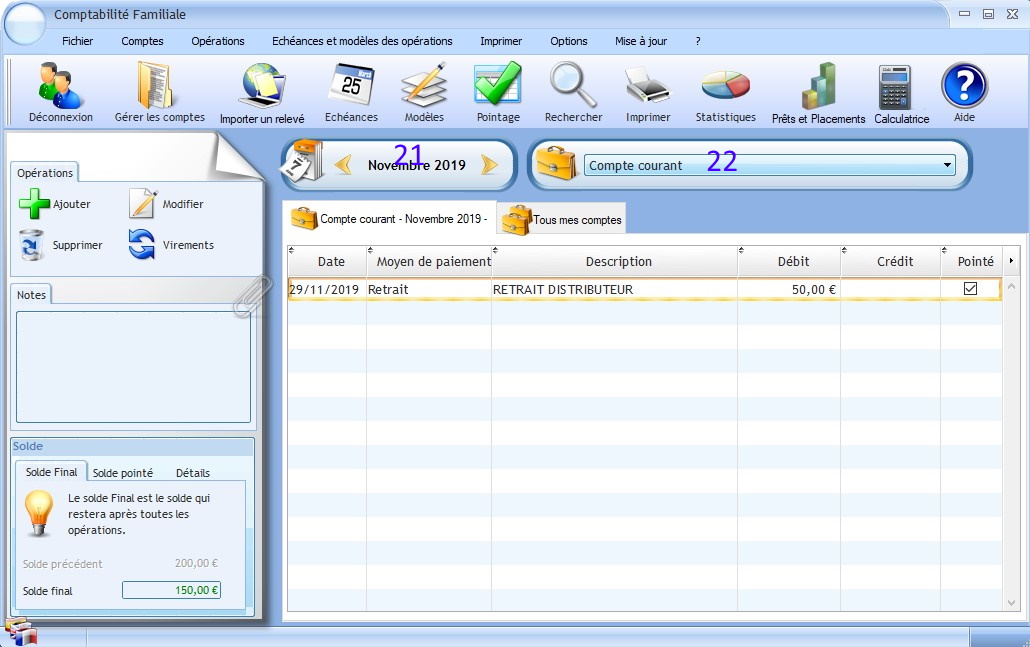
21. Sélection du mois et de l’année
Ces deux champs permettent de sélectionner les opérations pour le mois et l’année.
22. Sélection du compte
Ce champ permet de sélectionner le compte sur lequel travailler (ajouter, modifier des écritures…).